3 أفضل الطرق لنسخ ISO الخاص بك على قرص DVD: الميزات والخطوات الكاملة المدرجة
هذه المادة سوف يعلمك كيفية حرق ISO على DVD باستخدام الطرق الافتراضية الرائعة على أجهزة كمبيوتر سطح المكتب التي تعمل بنظام Windows. لكن ما هو ISO في المقام الأول؟ وفقًا لموسوعة ويكيبيديا الشهيرة على الإنترنت ، فإن ISO هو صورة لمحتوى قرص من قرص ضوئي. بالإضافة إلى ذلك ، يمكن أن يكون ملف ISO أيضًا أرشيفًا يحتوي على المحتوى من نسخ قرص DVD أو Blu-ray. على الرغم من أن ملف ISO هو ناتج يأتي من قرص ضوئي ، فلا يزال بإمكانك إعادته إلى قرص عن طريق نسخه.
لذلك ، إذا كنت تفضل مشاهدة الفيلم في ملف ISO على شاشة أكبر ، فسيكون نسخه على قرص DVD خيارًا جيدًا. بعد قراءة المقال بالكامل ، ستدرك أن نسخ ملف على قرص DVD له نفس السهولة التي تقوم بها في إنشاء ISO من قرص DVD.
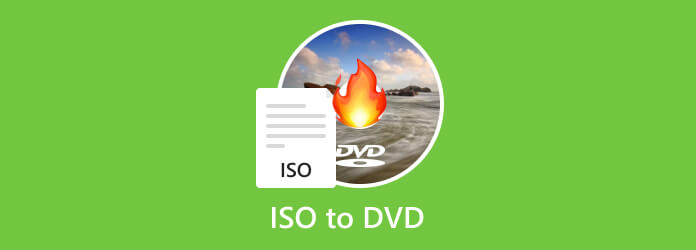
الجزء 1. كيفية نسخ ISO إلى DVD بشكل افتراضي على Windows
لنسخ ملف ISO يدويًا على نظام التشغيل Windows 10 ، يمكنك الاعتماد على الخطوات البسيطة أدناه.
الخطوة1ضع قرص DVD في محرك الأقراص الضوئية ، ثم ابحث عن ملف ISO الذي تريد نسخه.
الخطوة2الآن انقر بزر الماوس الأيمن فوق ملف ISO واختر ملف حرق صورة القرص الخيار.
الخطوة3في النهاية ، ستبدأ عملية الحرق.
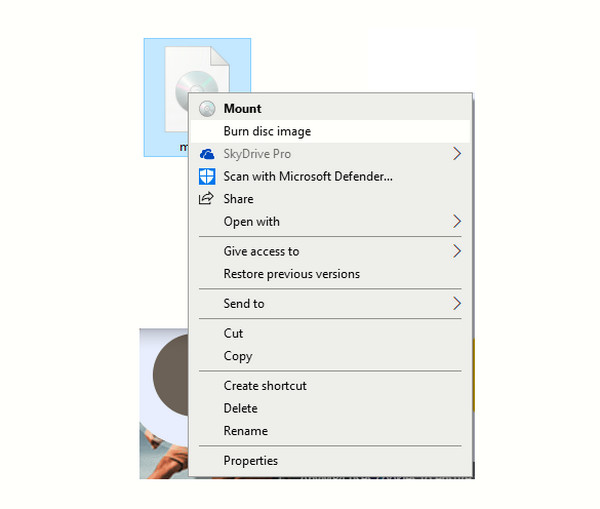
يرجى ملاحظة أن هذه الخطوة تنطبق فقط على أجهزة الكمبيوتر التي تعمل بنظام Windows 10. وبالتالي ، إليك أفضل ثلاث طرق لنسخ الملفات على أقراص DVD على Windows والتي يمكنك استخدامها.
1. استخدم برنامج Tipard DVD Creator
إذا كنت ترغب في تجربة إنشاء قرص DVD من مقاطع فيديو متنوعة بتنسيقات مختلفة تتضمن ISO ، فجرب هذا الأمر المذهل Tipard دي في دي الخالق. إنه أحد برامج Windows التي يمكنك التنقل بها بسهولة والتي تتيح لك الحصول عليها بسهولة. يلبي منشئ DVD هذا بشكل أفضل نسخ أقراص DVD ، وفي نفس الوقت ، إضافة مسارات صوتية وترجمات وفصول إليها. بالإضافة إلى ذلك ، يوفر لك أيضًا قوائم تخصيص مجانية مثل الأزرار والنصوص والإطارات والخلفيات والصور والموسيقى ، جنبًا إلى جنب مع أدوات التحرير مثل أداة القطع والقص وصانع العلامات المائية وضبط التأثير وصانعي المرشحات لإنشاء قرص DVD الخاص بك. محتويات انفجار.
علاوة على ذلك ، إذا قررت نسخ Windows 10/11 ISO إلى قرص DVD باستخدام برنامج Tipard DVD Creator هذا ، فستكون سعيدًا بمعرفة أنواع أقراص DVD التي يدعمها. يمكنه دعم DVD-9 و DVD-5 و DVD-R و DVD + R و DVD-RW و DVD + R و DVD-R DL و DVD + R DL و DVD-RAM. لذا ، نعم ، لا داعي للقلق إذا كان بإمكانك نقل ملف ISO الخاص بك إلى نوع DVD لديك في المنزل ، لأنه سيحدث بالتأكيد.
الميزات الرئيسية:
- • إنشاء قرص DVD عن طريق الحرق.
- • لإضافة ترجمات ومسارات صوتية إلى إخراج DVD.
- • دمج وتقسيم الفصول.
- • تخصيص قوائم DVD.
كيفية نسخ ISO إلى DVD على نظام التشغيل Windows 11/10
الخطوة1أول شيء عليك القيام به هو وضع البرنامج على سطح المكتب الخاص بك عن طريق النقر فوق المجاني تحميل الزر أدناه. بعد ذلك ، ما عليك سوى اتباع إجراء التثبيت الفوري.
الخطوة2الآن أدخل قرص DVD في محرك الأقراص الضوئية ، وقم بتشغيل البرنامج الذي قمت بتثبيته حديثًا. على واجهته ، انقر فوق قرص DVD علامة التبويب ، ثم اضغط على إضافة وسائط (صور ... ) زر لاستيراد ملف ISO الذي تريد نسخه.
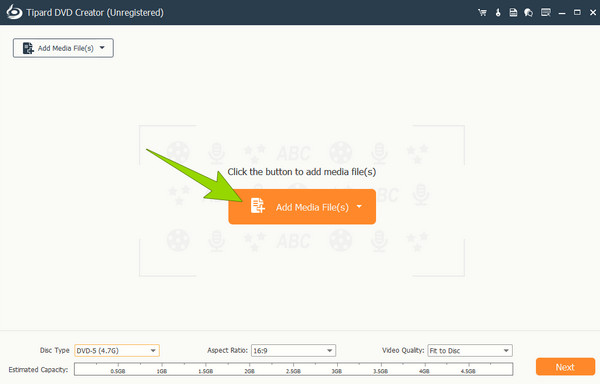
الخطوة3بمجرد تحميل ملف ISO ، يكون لديك خيار تحريره. كيف؟ انقر على أدوات كهربائية زر للسماح بعرض الأدوات. بمجرد الانتهاء ، انقر فوق التالى .
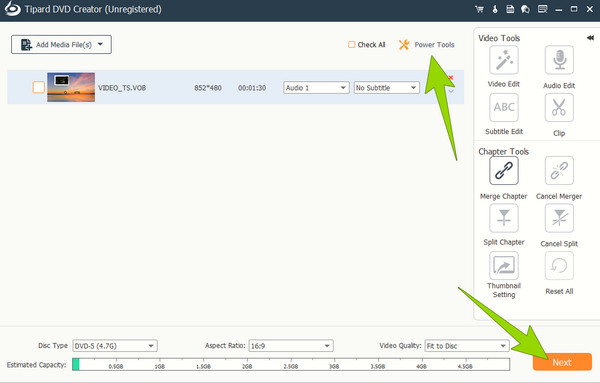
الخطوة4بهذه البساطة ، يمكنك الآن متابعة نسخ قرص DVD من ISO عن طريق الضغط على ملف حرق .
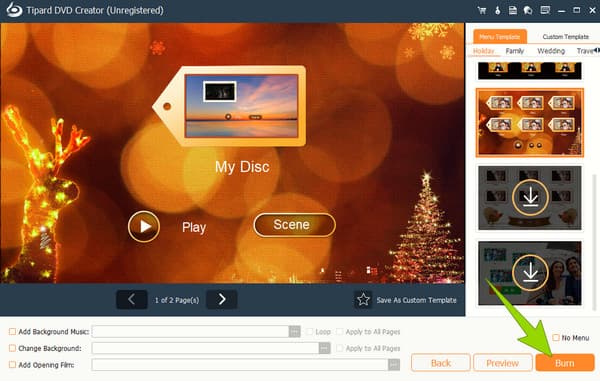
2. استخدم Tipard DVD Cloner
برنامج آخر مفيد من Tipard هو دي في دي Cloner. يتيح لك هذا البرنامج ، كما يوحي اسمه ، استنساخ أو نسخ مجلد DVD ومجلدات ISO وإنتاجهما كما هو الحال في القرص الضوئي. ومع ذلك ، يمكنك استخدامه لنسخ قرص DVD بصري إلى قرص DVD دون أي متاعب. بصرف النظر عن ذلك ، يمكنك أيضًا استخدامه كناسخ أقراص DVD حيث يعمل كواحد ، ويمكن أن يجلب لك فيلمك المفضل على قرص فعلي بجودة عالية بشكل جيد. وفي الوقت نفسه ، يوفر لك برنامج Tipard DVD Cloner ثلاثة أوضاع لنسخ أقراص DVD الخاصة بك ، وهي أوضاع النسخ الكامل والتخصيص والأفلام الرئيسية. وماذا عن ميزاته العملية الإضافية؟ حسنًا ، يمكنك تحديد سرعة الكتابة ونسخ الأرقام وحجم المصدر واللون من خلال ميزة شريط الألوان. وبالتالي ، إذا كنت ترغب في نسخ ISO إلى DVD على جهاز Mac بصرف النظر عن Windows باستخدام DVD Cloner المذهل ، فلا تتردد في اتباع الإرشادات أدناه.
المهام الرئيسية:
- • استنساخ دي في دي المجلدات و ISO والأقراص في قرص DVD فارغ.
- • حرق أقراص DVD.
- • رجوع محتويات DVD دون أن تفقد الجودة.
- • تحرير محتويات DVD.
كيفية نسخ DVD من ISO باستخدام DVD Cloner
الخطوة1قم بتشغيل برنامج Tipard DVD Cloner على جهاز الكمبيوتر الخاص بك بعد تثبيته. ثم ، انقر فوق قم بتقديم على واجهته الرئيسية وانتقل إلى ملف اختر مصدر زر لتحميل ملف ISO الخاص بك. يرجى ملاحظة أنه يجب إدخال قرص DVD قبل تثبيت الأداة على سطح المكتب.
الخطوة2الآن ، حدد الحجم المستهدف والإعدادات الأخرى التي تريد أن يتعامل معها قرص DVD. ثم ، انقر فوق التالى زر للمضي قدما.
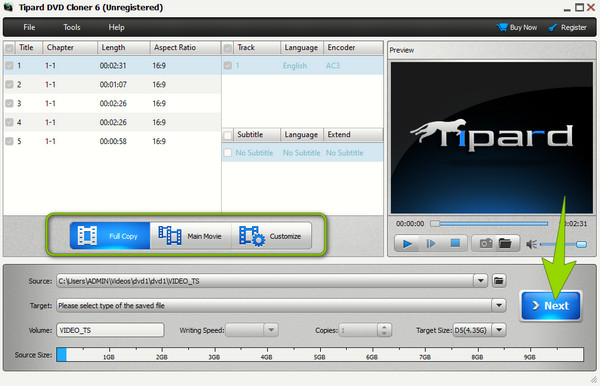
الخطوة3بهذه السرعة ، انقر فوق آبدأ زر في النافذة التالية. ثم انتظر حتى تنتهي عملية النسخ وتحقق من قرص DVD.
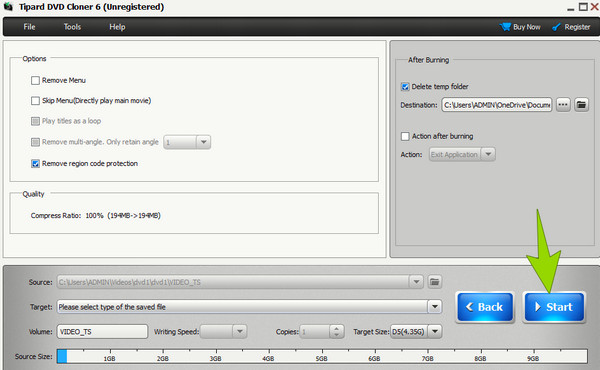
3. استخدم ImgBurn
يوجد أيضًا برنامج ImgBurn هذا خفيف الوزن الذي يتيح لك حرية التنقل حرق أقراص DVD من ISO مجانًا. وهي متوفرة على جميع أجهزة الكمبيوتر التي تعمل بنظام Windows ، بما في ذلك نظام التشغيل 10. علاوة على ذلك ، تمنحك قدرته على نسخ أقراص DVD خيارات متنوعة يمكنك الاستمتاع بها أثناء التنقل على واجهته. ومع ذلك ، على عكس السابقة ، ستحتاج إلى فهمها تمامًا أولاً قبل أن تتمكن من القول أنها سهلة الاستخدام. وبالتالي ، إذا كنت تريد معرفة كيفية عملها ، فيمكنك الاعتماد على الخطوات المبسطة الواردة أدناه.
المهام الرئيسية:
- • يقوم بإنشاء صور القرص والتحقق منها.
- • حرق صور القرص في تنسيقات DVD مختلفة.
- • تخصيص لضبط عملية الحرق.
- • نسخ الأقراص مباشرة.
كيفية حرق أقراص DVD باستخدام ImgBurn
الخطوة1قم بتشغيل الأداة المجانية بعد تثبيتها. ثم ، على واجهته ، انقر فوق الكاتب ملف الصورة على القرص الخيار.
الخطوة2بعد ذلك ، حدد ملف ISO الذي تريد نسخه عند ظهور نافذة. بعد ذلك ، اختر سرعة النسخ ، ثم قم بتبديل ملف التحقق من البريد مربع للتحقق مما إذا كان القرص مطابقًا لـ ISO الخاص بك.
الخطوة3بعد ذلك ، ستبدأ العملية. انتظر حتى تنتهي وتحقق من الإخراج بعد ذلك.
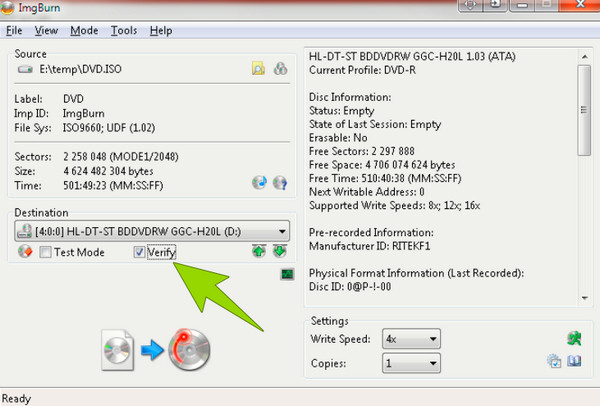
الجزء 2. أسئلة وأجوبة حول حرق ISO على DVD
هل سيتم تشغيل ملف ISO على مشغل DVD؟
يعتمد ذلك على المشغل الذي تستخدمه. لا يمكن لمشغل DVD العادي تشغيل ملف ISO ما لم يتم حفظ ISO في محرك أقراص فلاش يدعم مشغل DVD تشغيله.
هل يستطيع Windows Media Player نسخ ملفات ISO؟
لسوء الحظ ، لا يحتوي Windows Media Player على الميزة المضمنة لنسخ أقراص DVD. لذلك ، ستحتاج إلى برنامج تابع لجهة خارجية مثل Tipard دي في دي الخالق لنسخ أقراص DVD من ملفات ISO الخاصة بك.
ما هو تنسيق ISO لأقراص DVD؟
تنسيق ISO لأقراص DVD هو ISO9660. إنه نظام التنسيق القياسي للأقراص الضوئية التي تتضمن أقراص DVD.
وفي الختام
هذه المقالة هي أداة قراءة جيدة للتعلم كيفية حرق ISO على DVD. يحتوي على أفضل 3 حلول يمكنك استخدامها على أجهزة كمبيوتر سطح المكتب التي تعمل بنظام Windows أثناء اتباع كل خطوة في مهمتك. يتمتع الثلاثة بإمكانيات رائعة في إنتاج قرص DVD محروق ، ولكن إذا كنت تبحث عن برنامج سهل الاستخدام وقوي لهذا الغرض ، فعندئذٍ Tipard دي في دي الخالق هو الذي يختار.







